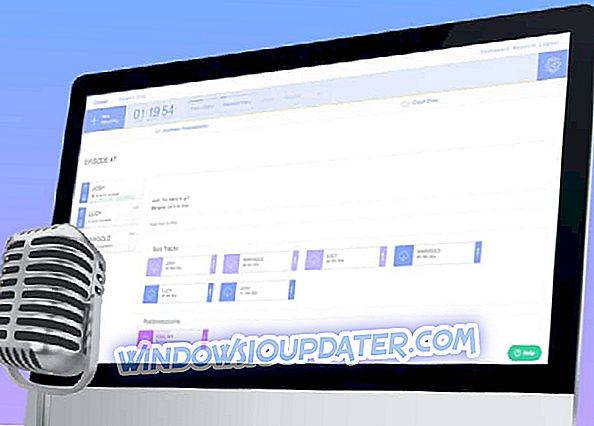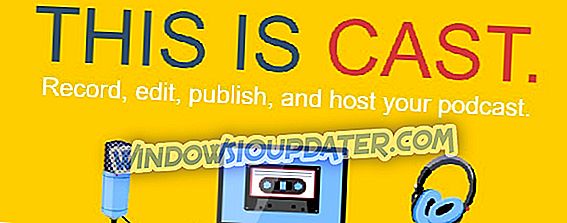Jeśli planujesz rozpocząć nagrywanie własnych podcastów, potrzebujesz potężnego i niezawodnego narzędzia do nagrywania głosu. Jeśli odpowiednie oprogramowanie jest wyposażone we wbudowany edytor audio, jest to jeszcze lepsze. Możesz użyć jednego narzędzia do nagrywania i edytowania podcastu.
Raport Windows chce wesprzeć Cię w twoim przedsięwzięciu i odrobił zadanie domowe. W tym artykule wymienimy najlepsze oprogramowanie do nagrywania podcastów, którego można użyć na komputerze z systemem Windows, aby jak najszybciej wysłać wiadomość.
- 1
Śmiałość

Audacity to dobrze znane oprogramowanie do nagrywania dźwięku, które umożliwia nagrywanie, a także edytowanie podcastów.
Narzędzie jest bezpłatne, a także obsługuje korzystanie z wielu platform. Jeśli więc zaczniesz nagrywać podcast na komputerze z systemem Windows i chcesz go później edytować na komputerze Mac, możesz to zrobić.
Kluczowe funkcje Audacity:
- Nagraj dźwięk na żywo: Jeśli chcesz nagrać debatę, Audacity może ci w tym pomóc.
- Nagrywaj komputer na dowolnym komputerze z systemem Windows Vista lub nowszym. Jeśli więc nie chcesz uaktualnić do systemu Windows 10, możesz użyć tego narzędzia bez problemu.
- Konwertuj taśmy i nagrania na nagrania cyfrowe lub płyty CD.
- Edytuj pliki dźwiękowe WAV, AIFF, FLAC, MP2, MP3 lub Ogg Vorbis.
- Obsługiwane są następujące formaty: AC3, M4A / M4R (AAC), WMA i wiele innych formatów korzystających z opcjonalnych bibliotek.
- Wycinaj, kopiuj, łącz lub łącz dźwięki.
- Liczne efekty, w tym zmiana prędkości lub wysokości nagrania.
Pobierz Audacity
- RÓWNIEŻ PRZECZYTAJ: 10 najlepszych programów do korekcji dźwięku dla Windows 10
- 2
Hindenburg

Jeśli masz już doświadczenie w nagrywaniu podcastów, możesz spróbować Hindenburga. To wieloplatformowe narzędzie jest bardzo wszechstronne i występuje w kilku wariantach, z których każde nadaje się do konkretnego działania: dziennikarze, pedagodzy, podcasterzy, narratorzy i inne.
Jeśli chodzi o nagrywanie podcastów, Hindenburg obsługuje nagrywanie wielościeżkowe, dzięki czemu można nagrywać na więcej niż jednej ścieżce naraz. Mówiąc prościej, oznacza to, że możesz zarejestrować więcej niż dwa mikrofony, aby nagrać swoje pomysły. Wystarczy podłączyć dowolne mikrofony USB i rozpocząć nagrywanie.
Możesz dodać do komputera kartę dźwiękową z wieloma wejściami i wybrać kanały, z których chcesz nagrywać.
Jeśli często używasz Skype do nagrywania podcastów (na przykład rozmówcy nie mogą przyjść do studia), możesz użyć Hindenburga, aby dodać połączenie Skype podczas nagrywania. Po nawiązaniu połączenia narzędzie otworzy nową ścieżkę, aby nagrać połączenie Skype. Po odłożeniu połączenia Skype oprogramowanie będzie kontynuować nagrywanie w studio.
Jednocześnie możesz także nagrywać z Internetu i mikrofonu, więc nie ma żadnych ograniczeń.
Możesz wybrać, które ścieżki chcesz monitorować w słuchawkach podczas nagrywania za pomocą systemu monitorowania i przełączać się między nimi w dowolnym momencie.
Kluczowe cechy Hindenburga:
Hindenburg to kompleksowe, bogate w funkcje oprogramowanie. Oprócz opcji wymienionych powyżej, oferuje również następujące najlepsze funkcje:
- Automatycznie ustawia właściwy poziom importowanego dźwięku.
- Wbudowane efekty: pogłos, opóźnienie, wysokość, echo i inne.
- Redukcja szumów w celu zmniejszenia szumów w nagraniu audio.
- Specjalny schowek do organizowania materiału audio.
- Voice Profiler: ta funkcja automatycznie ustawia idealny głos „na powietrzu”.
Jeśli jesteś gotowy, aby przenieść swoje podcasty na wyższy poziom, pobierz Hindenburg.
- RÓWNIEŻ PRZECZYTAJ: 6 najlepszych programów podcastów dla użytkowników komputerów z systemem Windows
- 3
ZenCastr
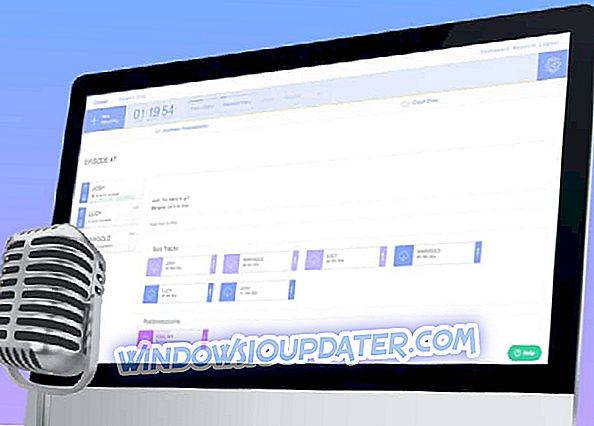
ZenCastr to ciekawe oprogramowanie do nagrywania podcastów, z którego mogą korzystać zarówno początkujący, jak i zaawansowani użytkownicy.
Jeśli często masz gości na swoich podcastach, jest to właściwe narzędzie do nagrywania głosu gościa w wysokiej jakości dźwięku.
Oto kluczowe funkcje ZenCastr:
- Każdy gość ma swój oddzielny utwór : Dzięki tej funkcji każdy głos jest nagrywany z krystalicznie czystą jakością dźwięku.
- Nagrywaj bezstratnie WAV : Możesz nagrywać swoich gości w bezstratnym 16-bitowym 44.1k WAV, aby uzyskać najlepszy możliwy dźwięk.
- Soundboard do edycji na żywo : Edycja postprodukcyjna jest dużo łatwiejsza, ponieważ narzędzie umożliwia wstawianie serii elementów na żywo podczas nagrywania, w tym intro, reklamy, referencje słuchaczy itp.
- Czat głosowy z gośćmi : Nie ma potrzeby instalowania oprogramowania VoIP innej firmy, aby porozmawiać z gośćmi. Zencastr ma wszystko, czego potrzebujesz, aby to zrobić.
- Integracja z Dropbox : Wszystkie nagrania podcast są zapisywane w chmurze na koncie Dropbox. W ten sposób możesz szybko udostępniać je swoim współpracownikom.
Chcesz wypróbować ten program nagrywania podcastów? Możesz pobrać ZenCastr z oficjalnej strony narzędzia.
- 4
Odlew
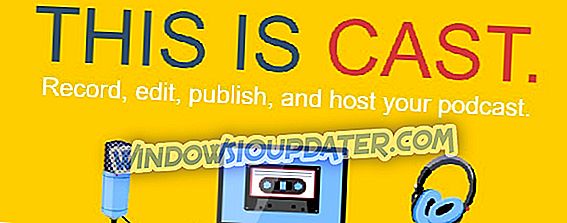
Obsada to proste, ale potężne oprogramowanie do podcastów. Możesz go używać do nagrywania, edytowania i publikowania swoich utworów audio.
Możesz użyć tego narzędzia do nagrywania dźwięku wysokiej jakości, niezależnie od tego, czy jesteś sam, czy obok gości. Nagrania są automatycznie zapisywane w chmurze.
Po zakończeniu nagrywania podcastu możesz przejść do następnego kroku: część do edycji. Dostępne są potężne ustawienia wstępne, które pozwalają szybko wykonać zadanie.
Po uzyskaniu efektu końcowego możesz opublikować podcast jednym kliknięciem.
Obsada jest idealna dla początkujących i podcastów, którzy nie mają dużo czasu na nagrywanie i edycję dźwięku.
Dostępne są trzy oferty:
- Wersja próbna - bezpłatnie przez miesiąc.
- Hobby - kosztuje 10 USD miesięcznie
- Pro plan - idealny dla profesjonalistów.
Zarejestruj się, aby oddać.
Są to 4 najlepsze programy, które można wykorzystać na komputerze z systemem Windows do nagrywania podcastów. Jak widać, narzędzia te są bardzo wszechstronne. Próbowaliśmy zróżnicować listę, aby uwzględnić programy odpowiednie zarówno dla początkujących, jak i zaawansowanych użytkowników.